WindowsPCにOracle VM VirtualBoxをインストールする手順を画像付きで紹介します。
今回はWindowsPCにインストールしましたが、Macでも基本的な流れは同じです。
- Windows 10
- Oracle VM VirtualBox 7.0.12
【概要】VirtualBoxをインストールする手順
- VirtualBox公式サイトのダウンロードページにアクセスする
- VirtualBoxのインストーラーをダウンロードする
- VirtualBoxをPCにインストールする
【詳細】VirtualBoxをインストールする手順
1.VirtualBox公式サイトのダウンロードページにアクセスする
VirtualBox公式サイトのダウンロードページ(https://www.virtualbox.org/wiki/Downloads)にアクセスします。
ダウンロードページが表示されます。
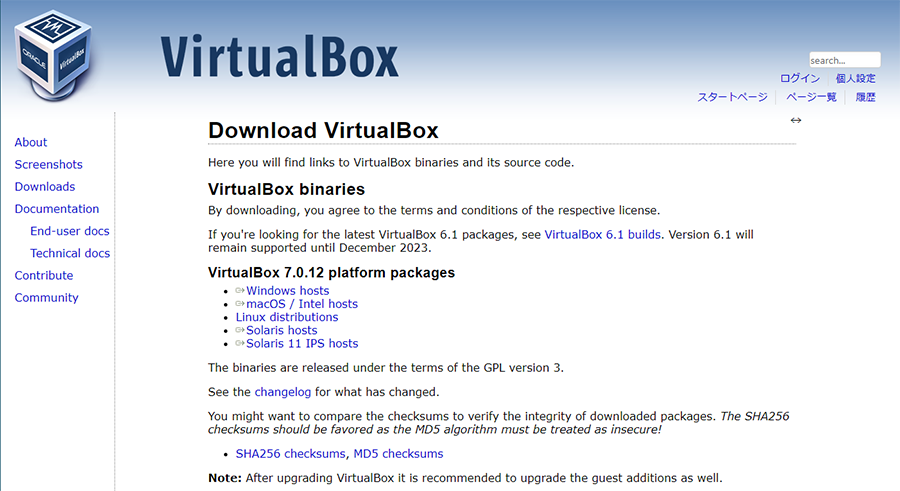
2.VirtualBoxのインストーラーをダウンロードする
最新バージョンのVirtualBoxをダウンロードします。
記事作成時(2024年1月現在)の最新バージョンは7.0.12です。
①「Windows hosts」をクリックして、VirtualBoxのインストーラーをダウンロードします。
※ダウンロードが完了するまで待機します。
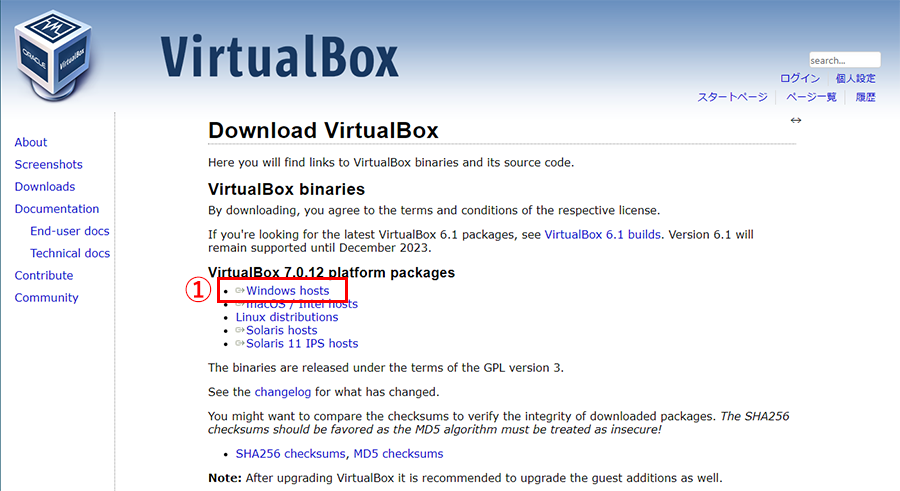
3.VirtualBoxをインストールする
②「VirtualBox-7.0.12-159484-Win.exe」をダブルクリックしてインストーラーを起動させます。
※「このアプリがデバイスに変更を加えることを許可しますか?」のポップアップが表示された場合、「はい」をクリックして続行してください。
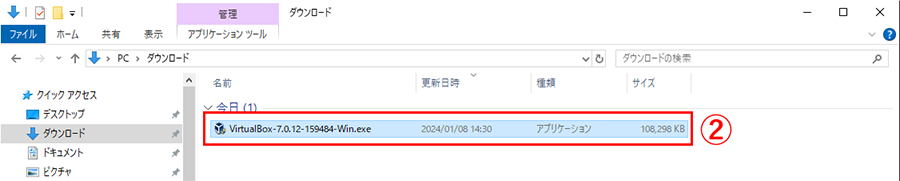
③「Next >」をクリックします。
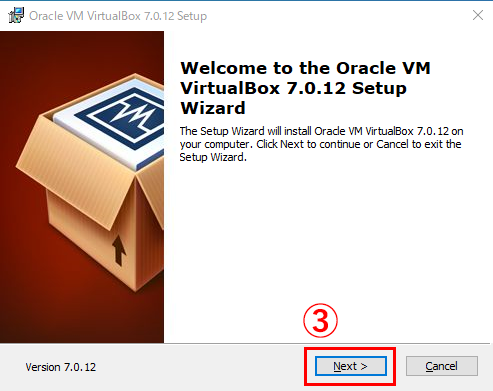
④「Next >」をクリックします。
以下の画面では、インストール内容のカスタマイズやインストールするフォルダを変更することができます。
今回は初期設定のまま次に進みます。
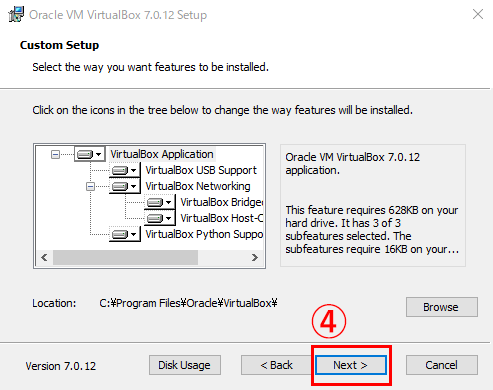
⑤「Yes」をクリックします。
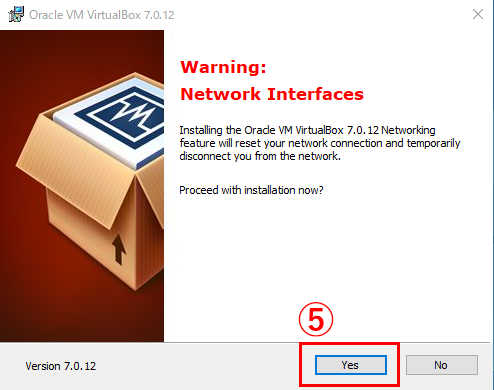
⑥「Install」をクリックします。
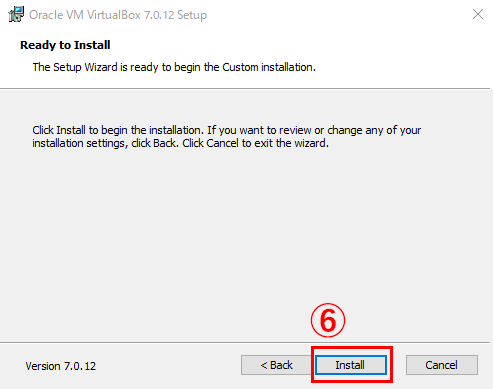
インストールが完了するまで待機します。
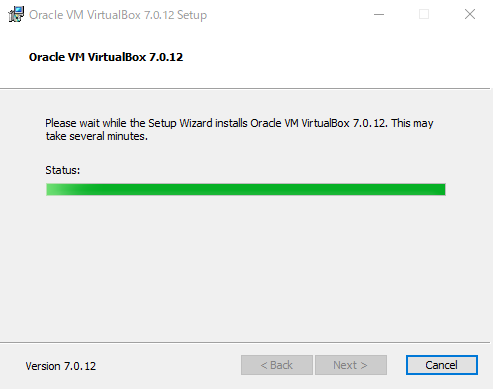
⑦「Finish」をクリックします。
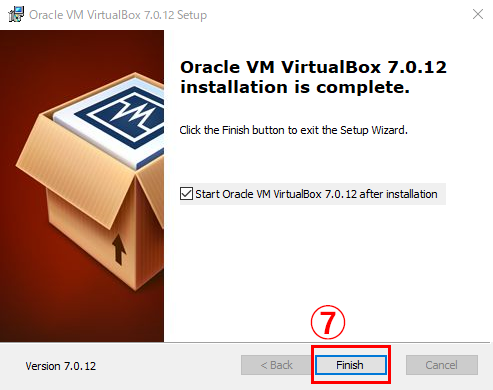
以下の画面が表示されたらインストール完了です。
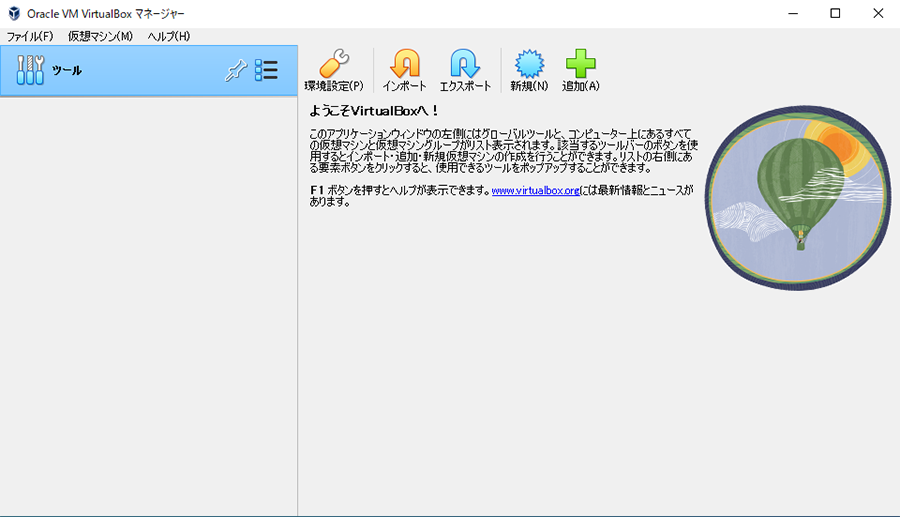
Linuxを初めて学ぶ方におすすめの1冊
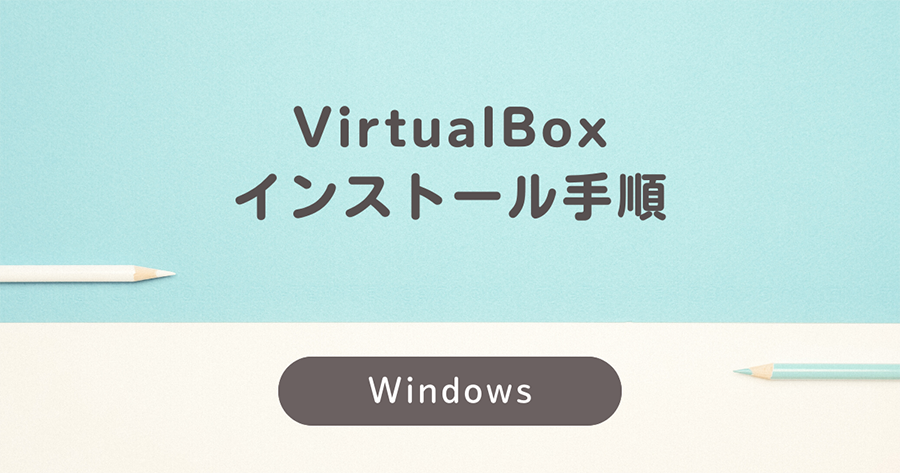
もみじ
私も「新しいLinuxの教科書 」でLinuxの学習をしましたが、初めてでもとても読みやすい構成でした。
」でLinuxの学習をしましたが、初めてでもとても読みやすい構成でした。
コマンド1つ1つを丁寧に解説してくれることは勿論のこと、実際に手を動かしながら学ぶことができるので、初心者でも安心して学習できます。